如何启用谷歌浏览器的分身功能?谷歌浏览器可通过分身功能同时登录多个账号,浏览不同内容。php小编柚子整理了详细的设置教程,帮助您轻松启用分身功能。立即继续阅读,了解具体步骤和使用指南,让您解锁谷歌浏览器的隐藏功能,享受更便捷的上网体验。
设置方法如下:
1、双击打开软件,点击右上角的头像框。
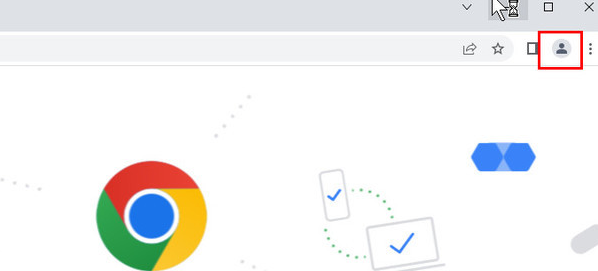
2、接着点击下方选项列表中的“添加”。
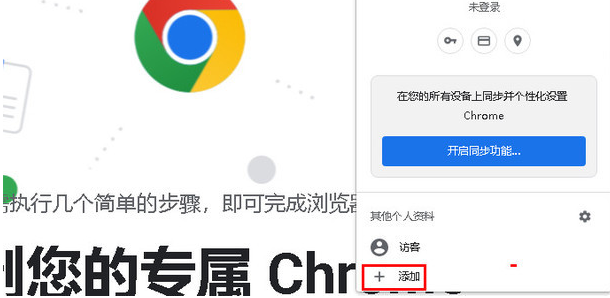
3、再点击“在不登录账号的情况下继续”。

4、在给出的窗口界面中,设置分身的名称,然后点击“完成”。

5、继续在原先的谷歌浏览器中进行操作。

6、然后再分身的谷歌浏览器中进行操作,这两个浏览器不会互相受影响。

7、最后可以在电脑桌面上看到两个谷歌浏览器。

以上是谷歌浏览器怎么开启软件分身?谷歌浏览器设置分身操作教程的详细内容。更多信息请关注PHP中文网其他相关文章!




